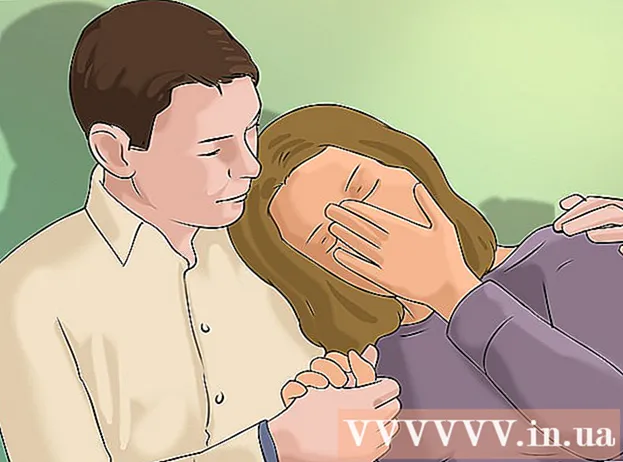लेखक:
Judy Howell
निर्माण की तारीख:
28 जुलाई 2021
डेट अपडेट करें:
1 जुलाई 2024
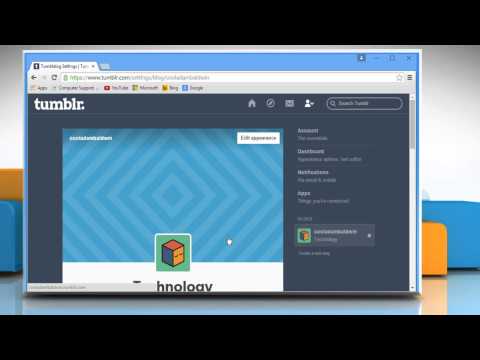
विषय
- कदम बढ़ाने के लिए
- 2 की विधि 1: अपना Tumblr URL बदलें
- 2 की विधि 2: अपने पुराने Tumblr URL को अपने नए URL पर अग्रेषित करें
- चेतावनी
- नेसेसिटीज़
क्या आप अपना Tumblr URL बदलना चाहते हैं? हो सकता है कि आप अपने पुराने वेब पते से थक चुके हों या आप अभी नया नया लेकर आए हों जो आपके लिए बेहतर हो। परिवर्तन का कारण जो भी हो, अपने Tumblr URL (जिसे आपके Tumblr नाम या वेब पते के रूप में भी जाना जाता है) को बदलना सरल है। इसके अलावा, आप इसके साथ अनुयायियों को भी नहीं खोएंगे! इस लेख में, आप अपने Tumblr URL को बदल सकते हैं।
कदम बढ़ाने के लिए
2 की विधि 1: अपना Tumblr URL बदलें
 अपना ब्राउज़र खोलें।
अपना ब्राउज़र खोलें। के पास जाओ टम्बलर साइट.
के पास जाओ टम्बलर साइट. पृष्ठ के शीर्ष पर स्थित गियर पर क्लिक करें।
पृष्ठ के शीर्ष पर स्थित गियर पर क्लिक करें। पृष्ठ के बाईं ओर "शीर्षक रहित" टैब पर क्लिक करें। आपको इसे "ऐप्स" टैब के तहत ढूंढना चाहिए।
पृष्ठ के बाईं ओर "शीर्षक रहित" टैब पर क्लिक करें। आपको इसे "ऐप्स" टैब के तहत ढूंढना चाहिए।  अपना पुराना URL हटाएं और नए में टाइप करें। आप किसी भी URL को आरक्षित कर सकते हैं जो अभी तक अपने लिए उपयोग में नहीं है।
अपना पुराना URL हटाएं और नए में टाइप करें। आप किसी भी URL को आरक्षित कर सकते हैं जो अभी तक अपने लिए उपयोग में नहीं है। - एक अच्छा Tumblr URL संभावित अनुयायियों का ध्यान तुरंत पकड़ लेता है और यह समझ देता है कि आपका ब्लॉग किस बारे में है।
- एक अच्छा Tumblr URL ब्लॉग्ग होने या न होने के बीच अंतर कर सकता है।
 पृष्ठ के शीर्ष दाईं ओर "सहेजें" पर क्लिक करें। आप इस बटन को पेज के नीचे भी ढूंढ सकते हैं। आपने अपने नए Tumblr URL को तुरंत उपयोग में ले लिया है!
पृष्ठ के शीर्ष दाईं ओर "सहेजें" पर क्लिक करें। आप इस बटन को पेज के नीचे भी ढूंढ सकते हैं। आपने अपने नए Tumblr URL को तुरंत उपयोग में ले लिया है! - अपने URL को बदलने के परिणामों पर विचार करें। यदि आप अपना URL बदलते हैं, तो आपके ब्लॉग से जुड़े सभी पृष्ठ तुरंत बदल जाएंगे। अब आपके नए URL के अंतर्गत अलग-अलग पोस्ट दिखाई देंगे।
- अंतर्निहित लिंक (जो अन्य पृष्ठों तक ले जाते हैं), लेकिन साथ ही "पुरालेख" पृष्ठ, उदाहरण के लिए, स्वचालित रूप से अपडेट किए जाते हैं।
- आपको लिंक को संपादित करना होगा जिसे आपने मैन्युअल रूप से जोड़ा है - उदाहरण के लिए टम्बलर के बाहर के विवरण के लिए।
2 की विधि 2: अपने पुराने Tumblr URL को अपने नए URL पर अग्रेषित करें
- दूसरा ब्लॉग बनाएं। आप अपने पुराने Tumblr ब्लॉग के समान URL वाला दूसरा ब्लॉग बनाना चुन सकते हैं। उदाहरण के लिए, जो लोग आपके पुराने पृष्ठ पर सीधे जाने का प्रयास करते हैं, वे स्वतः ही आपके नए Tumblr URL पर पुनर्निर्देशित हो जाएंगे।
 "कस्टमाइज़ अपीयरेंस" पर जाएं। "HTML संपादित करें" पर क्लिक करें।
"कस्टमाइज़ अपीयरेंस" पर जाएं। "HTML संपादित करें" पर क्लिक करें।  HTML कोड को समायोजित करें। मौजूदा कोड हटाएं और इसे बदलें: मेटा http-equiv = "ताज़ा करें" सामग्री = "# WAIT; url = BRANDNEWURL">
HTML कोड को समायोजित करें। मौजूदा कोड हटाएं और इसे बदलें: मेटा http-equiv = "ताज़ा करें" सामग्री = "# WAIT; url = BRANDNEWURL">  अपने नए ब्लॉग का नाम दर्ज करें। अपने नए Tumblr URL के नाम के साथ "BRANDNEWURL" बदलें।
अपने नए ब्लॉग का नाम दर्ज करें। अपने नए Tumblr URL के नाम के साथ "BRANDNEWURL" बदलें।  विज़िटर पुनर्निर्देशित होने से पहले पास होने वाले सेकंड की संख्या दर्ज करें। "WAIT" को उन सेकंड की संख्या से बदलें, जिन्हें आगंतुकों को आपके नए पृष्ठ पर पुनर्निर्देशित होने से पहले इंतजार करना पड़ता है। आप एक सेकंड के लिए "01" दर्ज कर सकते हैं, लेकिन "10" भी यदि आप चाहते हैं कि वे लंबे समय तक इंतजार करें।
विज़िटर पुनर्निर्देशित होने से पहले पास होने वाले सेकंड की संख्या दर्ज करें। "WAIT" को उन सेकंड की संख्या से बदलें, जिन्हें आगंतुकों को आपके नए पृष्ठ पर पुनर्निर्देशित होने से पहले इंतजार करना पड़ता है। आप एक सेकंड के लिए "01" दर्ज कर सकते हैं, लेकिन "10" भी यदि आप चाहते हैं कि वे लंबे समय तक इंतजार करें।
चेतावनी
- आपके पुराने ब्लॉग या पोस्ट को इंगित करने वाले लिंक आपके URL को बदलकर खो जाएंगे।
- नए टम्बलर उपयोगकर्ता अपने पुराने पृष्ठ से आगंतुकों को उनके नए के लिए अग्रेषित करने में सक्षम नहीं हो सकते हैं।
नेसेसिटीज़
- इंटरनेट का उपयोग
- टम्बलर खाता
- बेहतर URL या वेब पता